启动phpstyle Apache的80端口被win7的System PID=4的进程占用的解决方法 以及 如何在phpStyle里发布程序
学习前端是,用到Ajax,php语言,操作mysql数据库,浏览器无法解析php代码(把源码输出);原因,我之前用的是tomcat服务器写jsp,servlet,php用的是apache服务器,没有配置。
解决方法:1.用jsp,servlet取代php,才做数据库。
2.下载,配置apache服务器(比较麻烦),建议下载集成的
2.1 phpstyle; 集成Apache+PHP+MySQL+phpMyAdmin+ZendOptimizer,一次性安装,无须配置即可使用,是非常方便、好用的PHP调试环境·该程序不仅包括PHP调试环境,还包括了开发工具、开发手册等·总之学习PHP只需一个包。下载地址:http://www.phpstudy.net/
2.2 xampp:一个整合型的Apache套件。XAMPP包括Apache、MySQL、PHP、PERL,直接解压缩,没有复杂的安装过程,强烈推荐初学者使用;官网http://www.xampps.com/
我下的是phpstyle 以此为例(郁闷)

打开失败,发现是80端口被禁用,首先排除IIS服务端口是否为80,此服务没被启动(本人为手动),还有迅雷等,一些软件也有可能会占用80端口。
SQL server
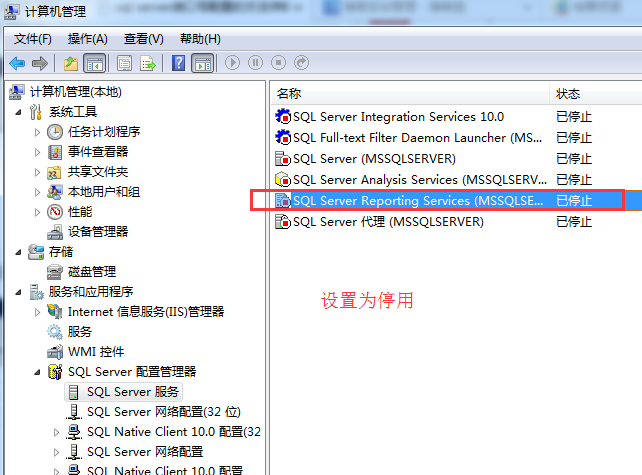
且Sql server 端口号也不是80/3306
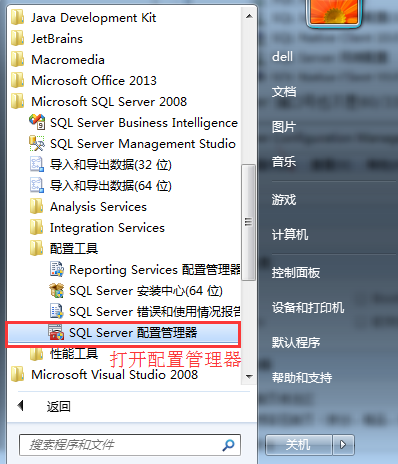
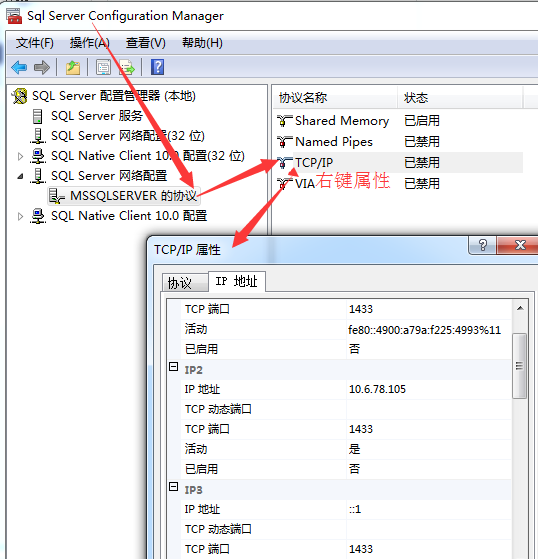
4.重启系统,System进程不会占用80端口
测试:
『特别注意』
1. 为了减少出错安装路径不得有汉字,如有防火墙开启,会提示是否信任httpd、mysqld运行,请选择全部允许。
2. 此为apache+php方案,需要Nginx+php方案的请到www.phpStudy.net下载phpfind,Lighttpd+PHP方案下载phpLight。
3. 重装系统后或相关服务丢失时,只需要点一下『运行模式-应用』即可。
4. 可通过菜单『卸载相关服务』进行卸载相关服务。
5. 在『启动』、『停止』、『重启』三个启停按钮上右键可以有选择地进行启停,左键将控制全部的启停。
6. 菜单『phpStudy 设置』可以进行php,apche,mysql的相关设置。菜单『站点域名设置』可以进行站点及域名的添加。
7. 本程序分为安装版和非安装版,无论是安装还是免安装,最后的效果完全一致。
8. 端口问题无法启动时,请使用菜单『强制启动端口』进行端口检测,尝试启动。
系统服务和非服务启动的区别:
系统服务启动:开机就会启动,适合经常使用或做服务器,无需手工启动,服务会随开机而启动,好处程序运行稳定。
非服务启动:需要手动启动一下,适合偶尔经常使用一下。在不使用的情况不会启动相关进程,从而节省电脑的资源。






